TranslatePress İncelemesi: WordPress'i Çok Dilli Yapmanın Kolay Yolu
Yayınlanan: 2022-11-22Çok dilli bir WordPress sitesi oluşturmak ister misiniz?
TranslatePress, SEO dostu çok dilli bir WordPress sitesiyle çalışmaya başlamanın en kolay yollarından birini sunar.
Arka uç arabirimlerini kullanmak yerine, TranslatePress, neredeyse tüm WordPress eklentileri için çeviri desteği de dahil olmak üzere, tüm çevirilerinizi işaretle ve tıkla yaklaşımı kullanarak görsel bir düzenleyiciden yönetmenizi sağlar.
İçeriğinizi sıfırdan manuel olarak çevirebilir veya Google Translate veya DeepL'den otomatik çeviri kullanabilirsiniz. Her iki durumda da çeviri verileriniz kendi sunucunuzda kalır ve TranslatePress çevirileri buluttan sunmaya güvenmez.
Uygulamalı TranslatePress incelememizde, eklentinin neler sunduğuna daha yakından bakacağız ve ardından TranslatePress kullanarak WordPress'i nasıl çevireceğinizi göstereceğiz.
TranslatePress İncelemesi: Özelliklere Bir Bakış
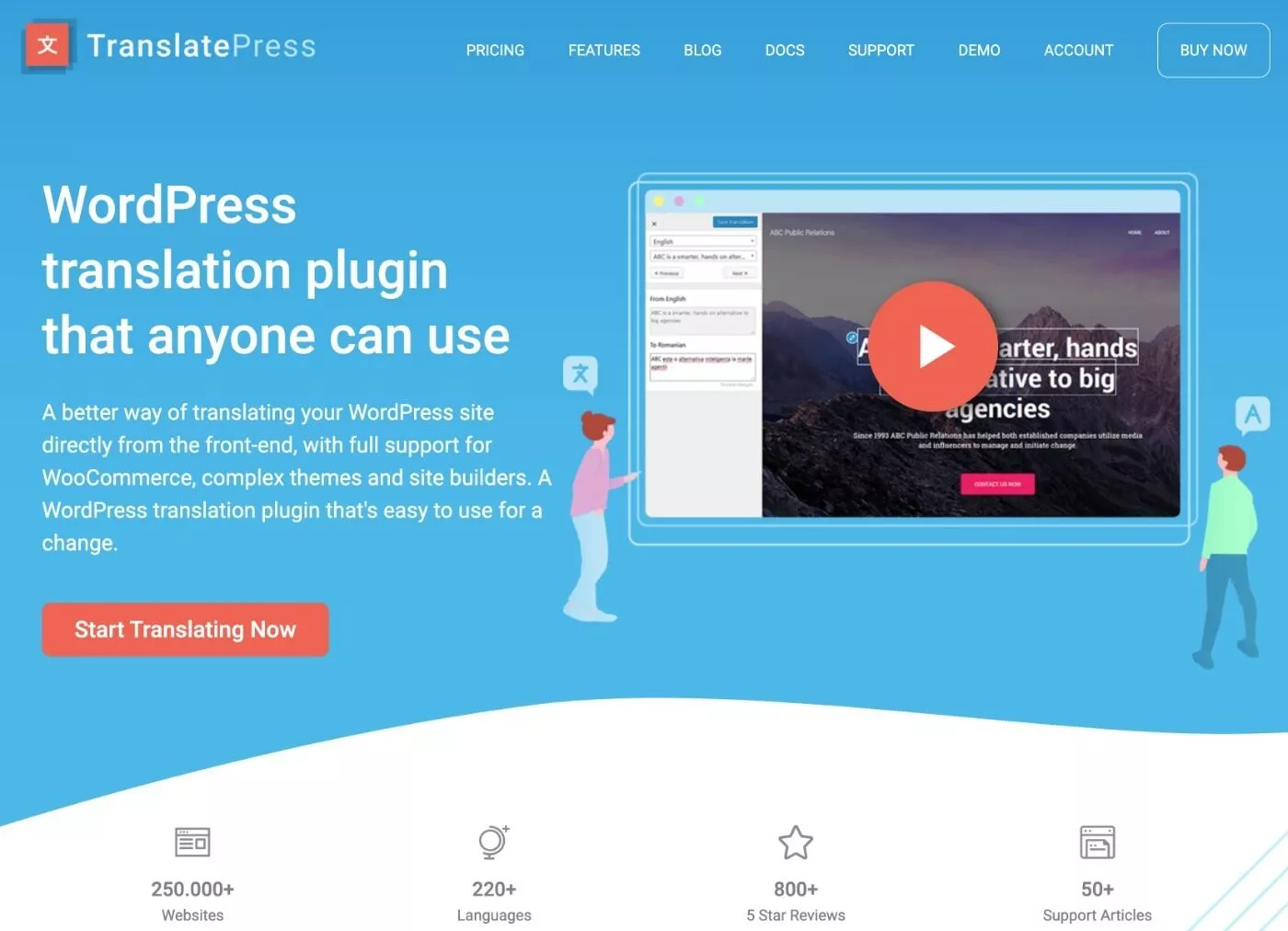
TranslatePress'in üst düzey avantajı, çok dilli bir WordPress sitesi oluşturmanıza izin vermesidir.
Bununla birlikte, TranslatePress'in bu konuda oldukça benzersiz bir yolu vardır ve bu, diğer WordPress çok dilli eklentilerinden nasıl ayrıldığının büyük bir parçasıdır.
Özetle, kolay kurulum ve görsel çeviri söz konusu olduğunda, SaaS çeviri/çok dilli araçların basitliğinin çoğunu sunar…ancak yine de %100 yerel WordPress ve %100 kendi kendine barındırılan bir yaklaşımla.
TranslatePress incelememize başlamak için, bunun gerçekleşmesini sağlayan bazı temel özellikleri gözden geçirelim…
Görsel Çeviri Arayüzü (Tema Özelleştiriciye Benzer)
Çevirileri yönetmeyi olabildiğince kolaylaştırmak için TranslatePress, WordPress teması Özelleştirici'ye çok benzeyen görsel bir arayüzden çevirilerinizi eklemenize/düzenlemenize olanak tanır.
Hemen hemen tüm çevirilerinizi işaretle ve tıkla özelliğini kullanarak bu düzenleyiciden yönetebilirsiniz.
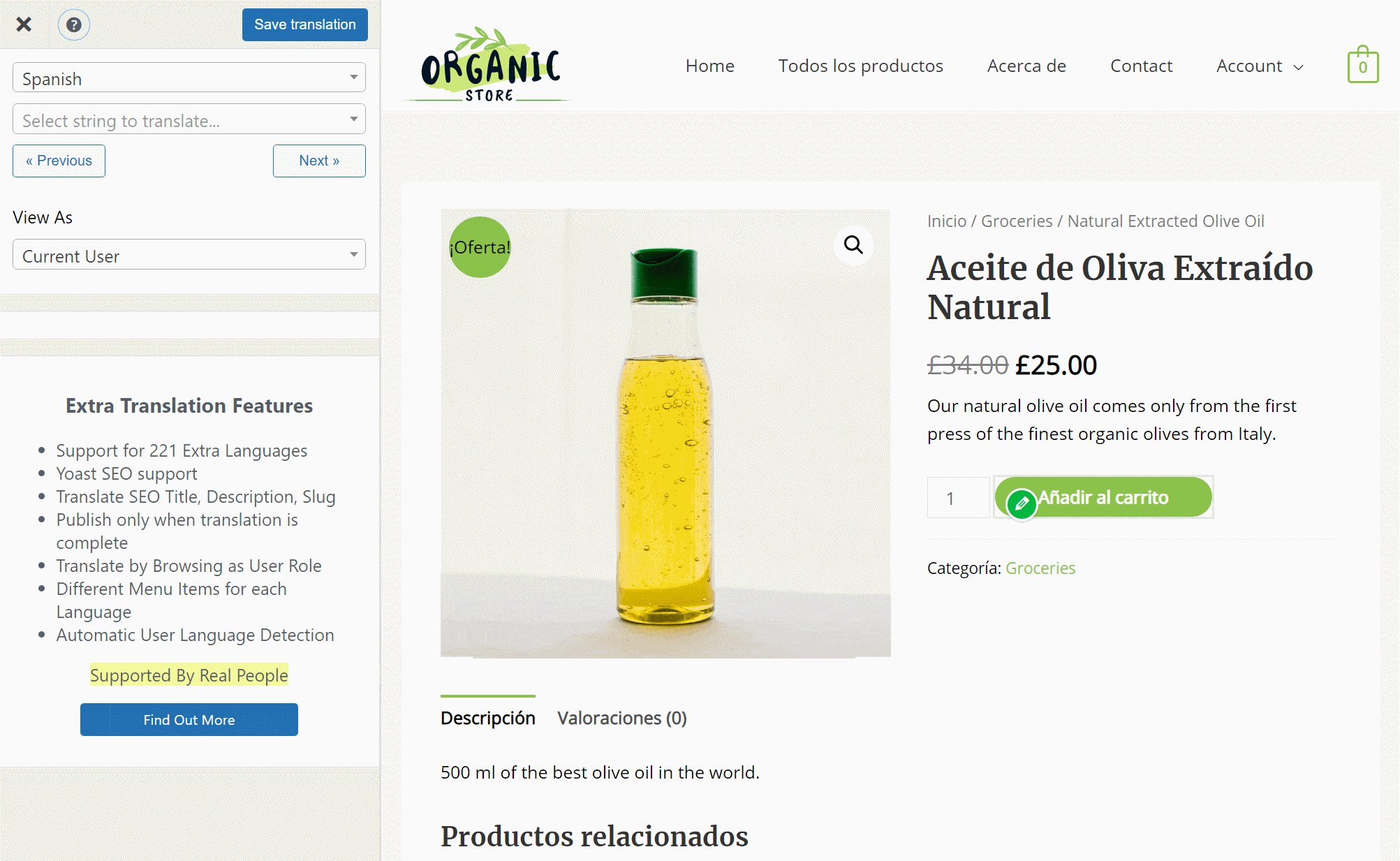
Bir arka uç arabirimi kullanmanız gerekeceği tek zaman, kategori temel bilginiz gibi site geneli URL bilgilerini ve ayrıca sitenizin müşterilere gönderdiği WooCommerce e-postaları gibi diğer arka uç içeriğini çevirdiğiniz zamandır.
Manuel veya Otomatik Çeviri (Google Translate veya DeepL)
İçeriğinizi sıfırdan kendiniz çevirebilir veya çevirmen kiralayarak (özel Çevirmen hesapları aracılığıyla) çevirebilirsiniz.
Veya zamandan kazanmak istiyorsanız, Google Translate veya DeepL'den otomatik makine çevirisini de kullanabilirsiniz.
Otomatik çeviri kullansanız bile, çevirilerinizi manuel olarak iyileştirebileceksiniz.
Şahsen, her iki yaklaşımın bir karışımını kullanmanın en iyisi olduğunu düşünüyorum. Temel çevirilerinizi oluşturmak için makine çevirisini kullanabilir ve ardından bunları manuel olarak inceleyebilirsiniz (veya bunu sizin yerinize yapması için bir editör kiralayabilirsiniz).
Dahası, tüm çeviri verileriniz yerel olarak WordPress sitenizin veritabanında depolanır. Bu nedenle, ilk çevirileri oluşturmak için çeviri hizmetini yalnızca bir kez sorgulamanız yeterlidir ve ardından TranslatePress bu çevirileri veritabanınızda depolar.
Yine, bu, TranslatePress'i diğer otomatik çeviri eklentilerinden farklı kılan şeyin büyük bir parçasıdır.
Herhangi Bir Eklenti veya Temayla Çalışır (WooCommerce Dahil)
TranslatePress ile ilgili en iyi şeylerden biri, hemen hemen tüm WordPress eklentileri veya temalarıyla (elbette tüm temel WordPress işlevleriyle birlikte) çalışmasıdır.
Bu, çevirilerini doğru bir şekilde çekmek için eklentinin belirli bir şekilde kodlanmasını gerektiren diğer bazı çeviri eklentilerinden farklıdır.
TranslatePress bunu, arka uç koduna bakmak yerine sitenizin ön uçta oluşturulmuş HTML'sine bakarak başarabilir. Eklentinin arka uçta nasıl kodlandığı önemli değildir - sitenizde içerik görüntülüyorsa, TranslatePress bunu alabilmelidir.
TranslatePress ayrıca, dize yöneticisi arabirimi aracılığıyla arka uç içeriğini çevirmek için bazı özel entegrasyonlara sahiptir. Örneğin, WooCommerce e-postalarınızı çevirebilirsiniz.
Çok Dilde SEO İşlevselliği
Çok dilli SEO'dan yararlanmanıza yardımcı olmak için TranslatePress, birkaç yararlı çok dilli SEO özelliği sunar.
Öncelikle, içeriğinizin her bir çeviri sürümü, Google'ın onu tarayabilmesi için kendi statik, dizine eklenebilir sayfasına sahip olur. TranslatePress, Google'ın farklı dillerdeki içerik arasındaki bağlantıyı anlamasına yardımcı olmak için hreflang etiketini de otomatik olarak ekler.
Bunun ötesinde, TranslatePress, SEO başlığını ve meta açıklamasını (sosyal medyayla birlikte) SEO eklentinizden (örn. Yoast SEO'da belirlediğiniz ayrıntılar) çevirmenize ve çok dilli bir site haritası oluşturmanıza izin vermek için en popüler SEO eklentileriyle entegre olur.
Esnek Dil Değiştirici
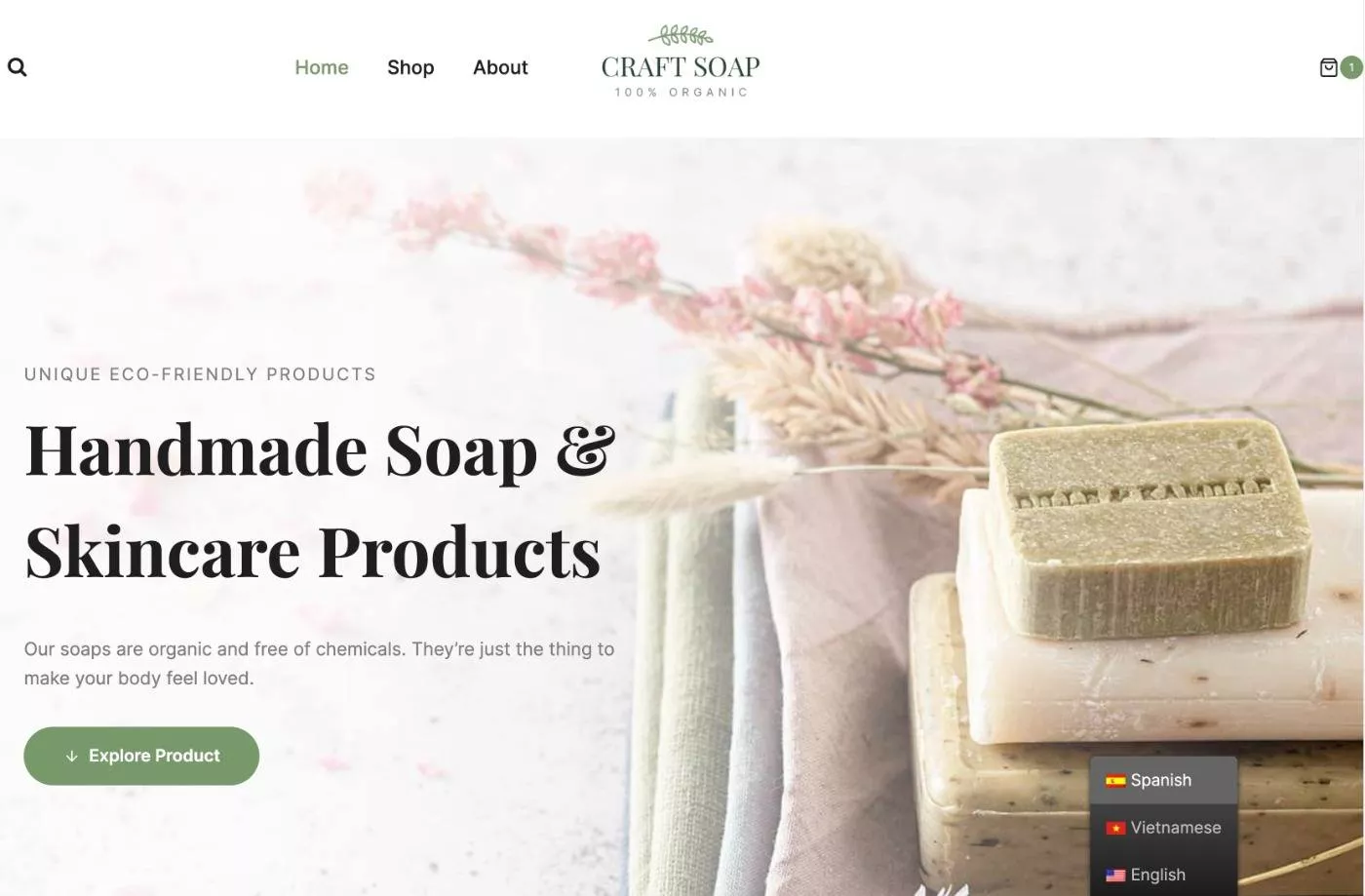
Ziyaretçilerin tercih ettikleri dilleri seçmelerine izin vermek için TranslatePress, herhangi bir menü alanına kayan dil değiştirici veya dil değiştirici eklemeyi kolaylaştırır.
Veya daha fazla kontrol istiyorsanız dil değiştiriciyi bir kısa kod kullanarak manuel olarak da yerleştirebilirsiniz.
Dil adlarının nasıl görüntüleneceği ve bayrakların dahil edilip edilmeyeceği gibi dil değiştirici davranışını da özelleştirebilirsiniz.
TranslatePress ile WordPress Nasıl Çevrilir?
Artık temel özelliklerden bazılarını bildiğinize göre, TranslatePress incelememizi uygulamalı bölüme kaydıralım ve eklentinin nasıl çalıştığına dair daha pratik bir örnek alabilmeniz için TranslatePress ile WordPress'i nasıl çevireceğinize bakalım.
1. Dillerinizi Seçin
Eklentiyi yükleyip etkinleştirdikten sonra, sitenize eklemek istediğiniz dilleri seçmek için Ayarlar → TranslatePress'e gidebilirsiniz.
Fiyatlandırma hakkında daha sonra konuşacağım, ancak ücretsiz sürüm, yeni bir dil eklemenize izin verirken, premium sürüm sınırsız dili destekler.
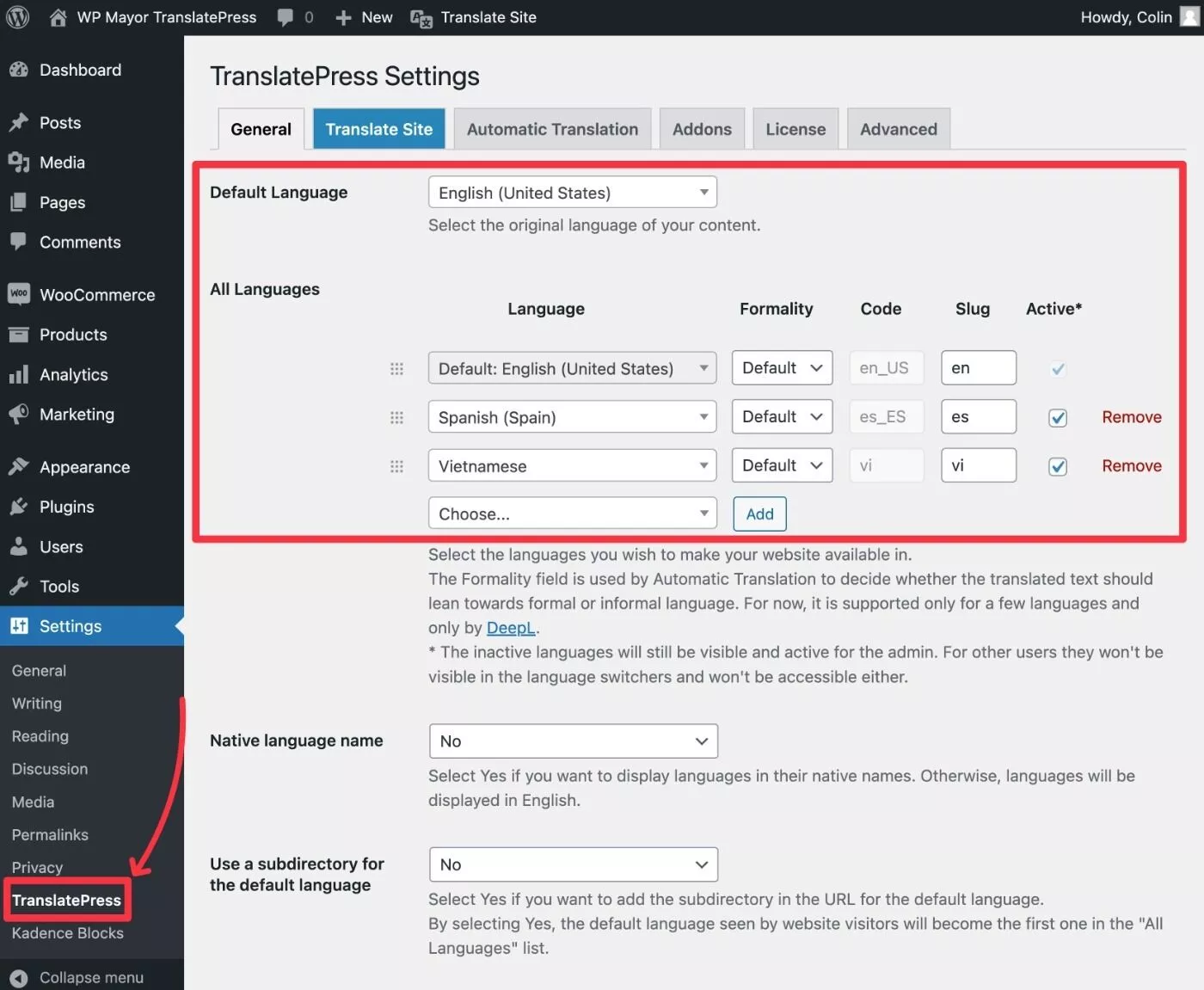
Açılır menü zaten yüzlerce dili ve yerel ayarı destekliyor. Ancak dilinizi listede görmüyorsanız, Gelişmiş sekmesine gidip Özel Dil ayarlarına giderek özel bir dil de ekleyebilirsiniz:
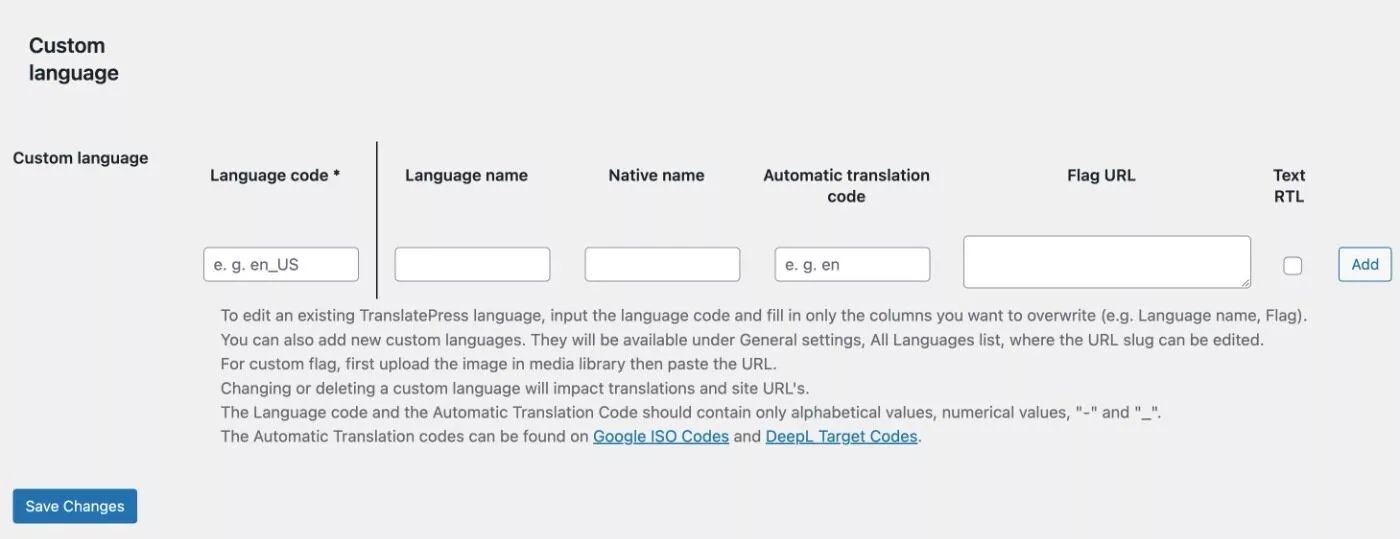
2. Otomatik Çeviriyi Ayarlayın (İsteğe Bağlı)
İçeriğinizi manuel olarak çevirmek istiyorsanız bu adımı atlayabilirsiniz. Ancak, Google Çeviri veya DeepL aracılığıyla otomatik makine çevirisi ayarlamak istiyorsanız, bunu Otomatik Çeviri sekmesinden yapabilirsiniz.
Ayarları yapmak için seçtiğiniz hizmette bir API anahtarı oluşturmanız ve bunu eklentinin ayarlarına eklemeniz gerekir. Eklentinin belgeleri, bunun nasıl yapılacağına ilişkin ayrıntılı talimatlar içerir.
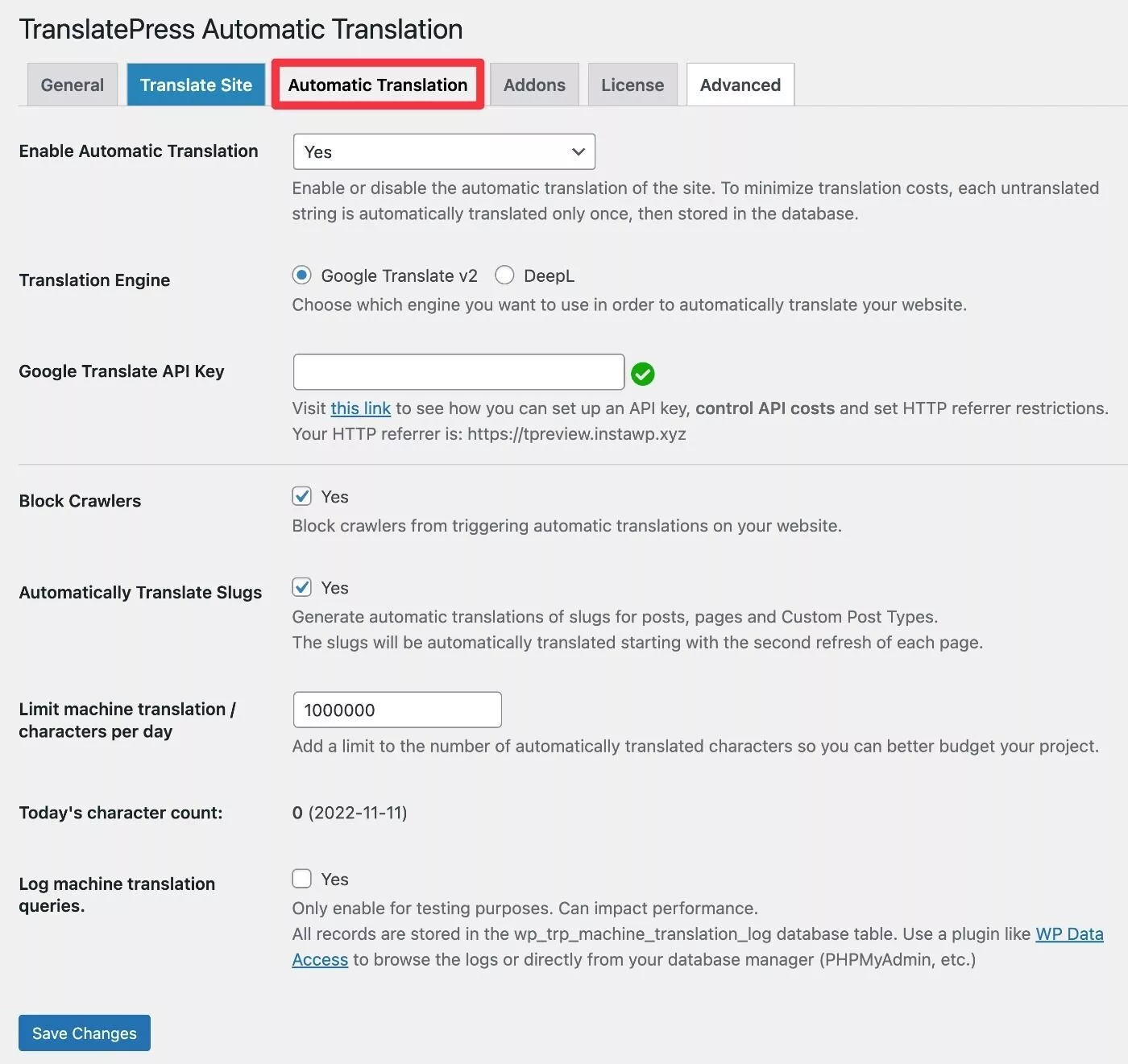
TranslatePress, otomatik çeviri hizmetini kullanmak için sizden ekstra bir ücret talep etmese de, ücretsiz katmanlarının sınırlarını (genellikle ayda yaklaşık 100.000 kelime) aşarsanız Google Translate veya DeepL'e ödeme yapmanız gerekebilir.
Çok fazla içerik çeviriyorsanız, TranslatePress, bütçenizi Google Translate veya DeepL'de daha iyi kontrol etmeniz için çeviri sınırları belirlemenize olanak tanır.
3. Görsel Düzenleyiciyi Kullanarak İçeriği Çevirin
Artık içeriğinizi çevirmek için TranslatePress'in görsel düzenleyicisini başlatabilirsiniz.
Otomatik çeviri kullandıysanız, çeviriler seçtiğiniz hizmetten gelenlerle önceden doldurulacaktır.
Otomatik çeviriyi ayarlamadıysanız çeviri alanları boş olur ve bunları sıfırdan eklemeniz gerekir.
Düzenleyiciyi şu şekilde başlatabilirsiniz:
- Çevirmek istediğiniz sayfayı sitenizin ön yüzünde açın.
- WordPress araç çubuğundaki yeni Sayfayı Çevir seçeneğine tıklayın.
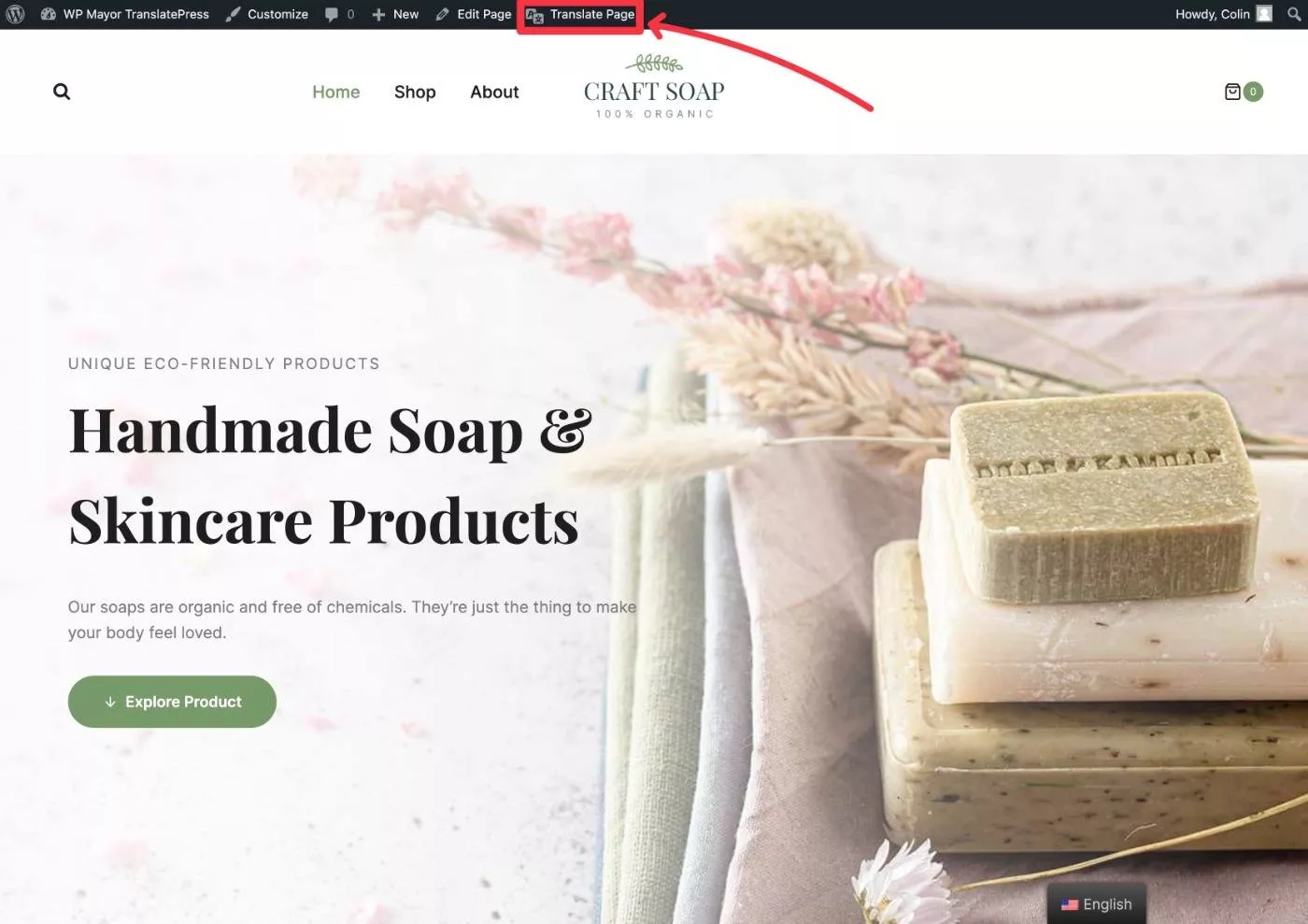
Alternatif olarak, TranslatePress ayarlarında Siteyi Çevir düğmesini tıklayarak arka uçtan başlatabilirsiniz .
İçeriği çevirmek çok kolay - işte yapmanız gereken tek şey:
- Çevirmek istediğiniz içeriğin üzerine gelin ve kalem simgesini tıklayarak çevirisini kenar çubuğunda açın.
- Kenar çubuğundaki alanı kullanarak çeviriyi ekleyin.
- Düğmeye tıklayarak veya Ctrl + S klavye kısayolunu kullanarak değişikliklerinizi kaydedin.
- Ek içeriği çevirmek için tekrarlayın.
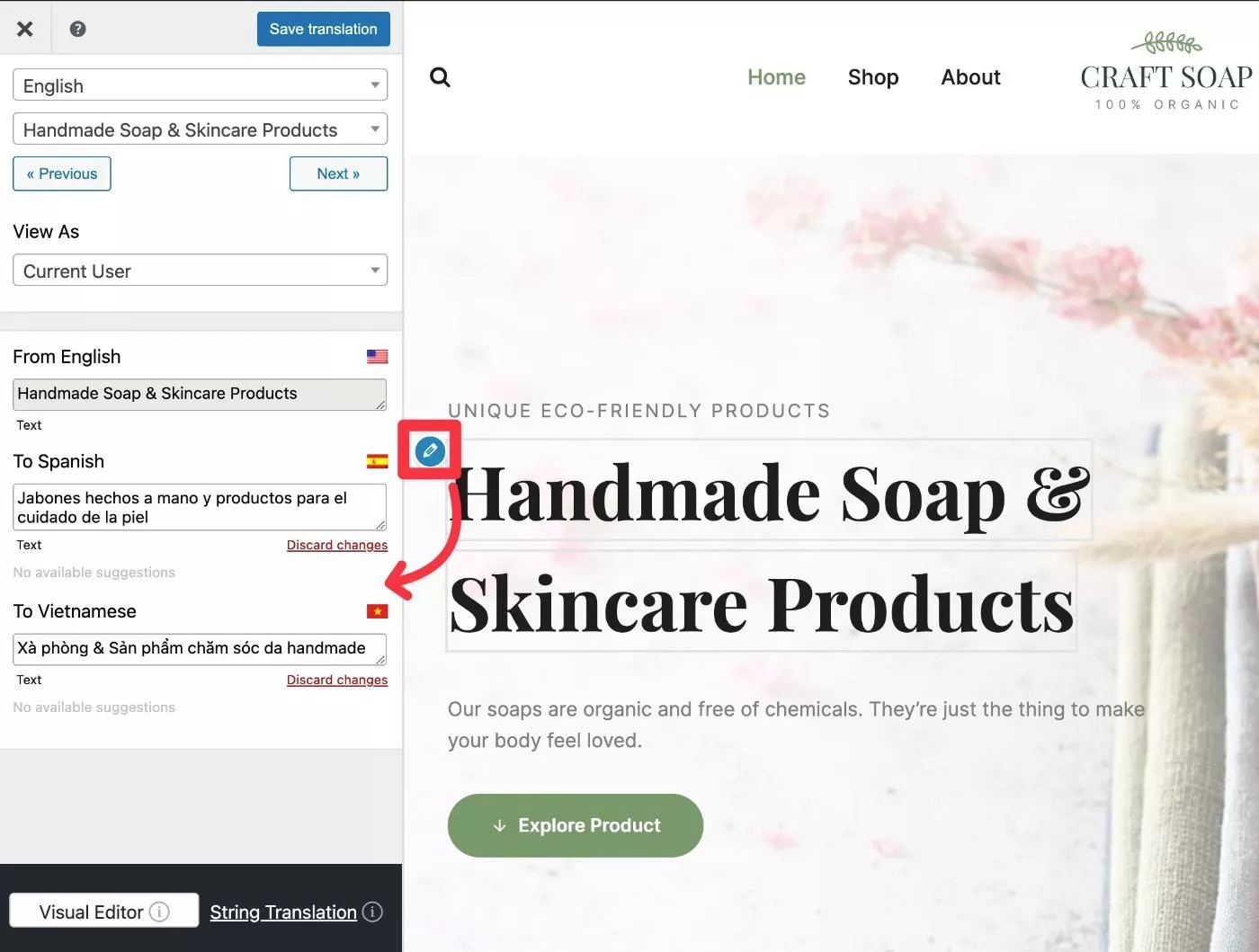
TranslatePress'in en güzel yanlarından biri, bu yaklaşımı, yerel WordPress editöründen, temanızdan, herhangi bir eklentiden, sitenizin menü alanından, sitenizin başlığından vb. gelen hemen hemen her içeriği çevirmek için kullanabilmenizdir. .

Herhangi bir öğeyi çevirmek, üzerine gelin → tıklayın → çevir kadar basittir.
Örneğin, bir WooCommerce mağazanız varsa, sepet ve ödeme sayfalarını (tüm ürün ayrıntılarınızla birlikte) çevirmek için işaretle ve tıkla yaklaşımını kullanmaya devam edebilirsiniz:
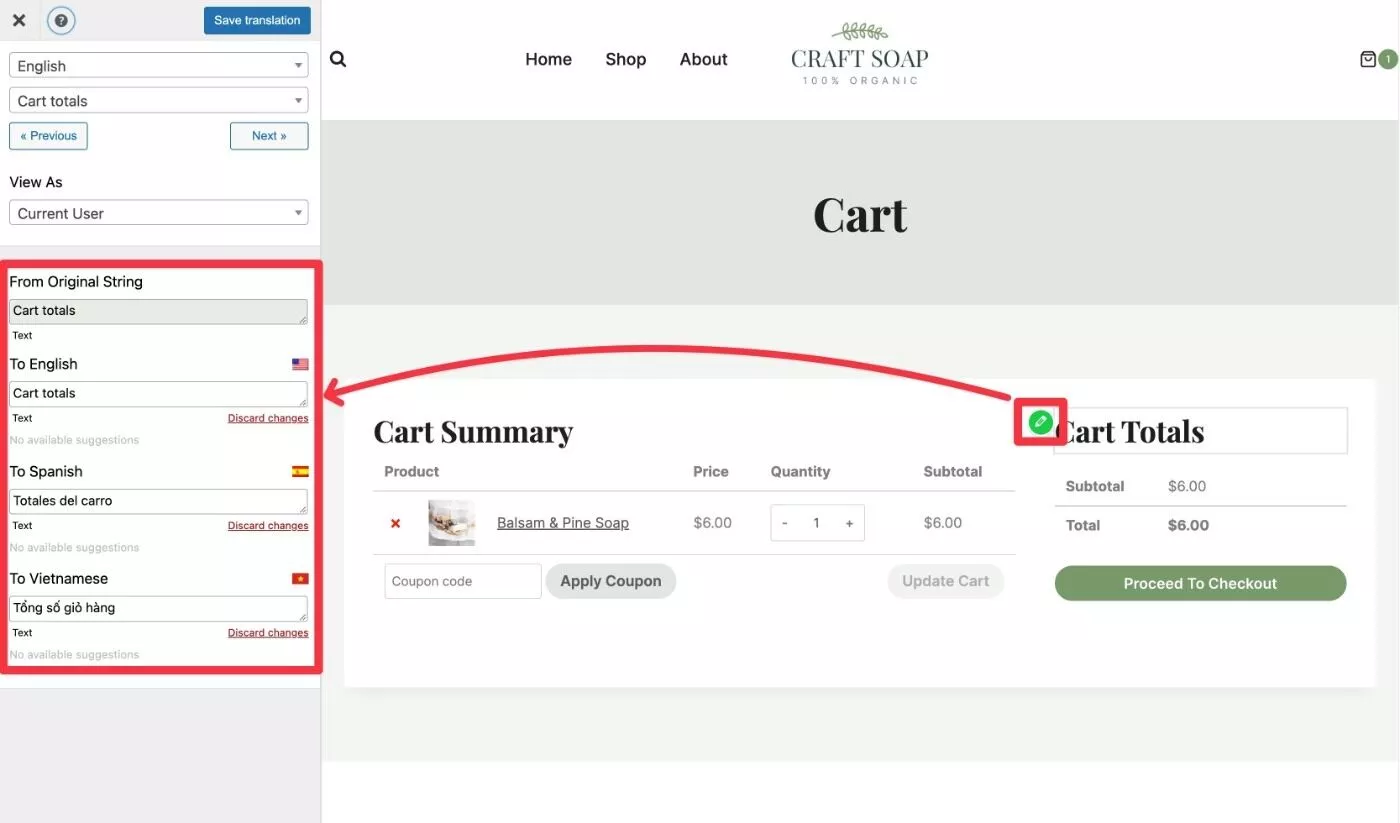
Yeşil bir simge, seçilen dizenin eklentiden veya temanın gettext'inden geldiğini gösterir.
Hatta bu yaklaşımı kullanarak görüntüleri "çevirebilirsiniz". İmleci resmin üzerine getirmek ve kurşun kalem simgesini tıklamak, o dilde göz atan ziyaretçiler için Medya Kitaplığınızdan farklı bir resim seçmenize ve alt açıklama ve resim başlığını çevirmenize olanak tanır ( ancak bu ayrıntıları orijinal dilde ayarladıysanız) ).
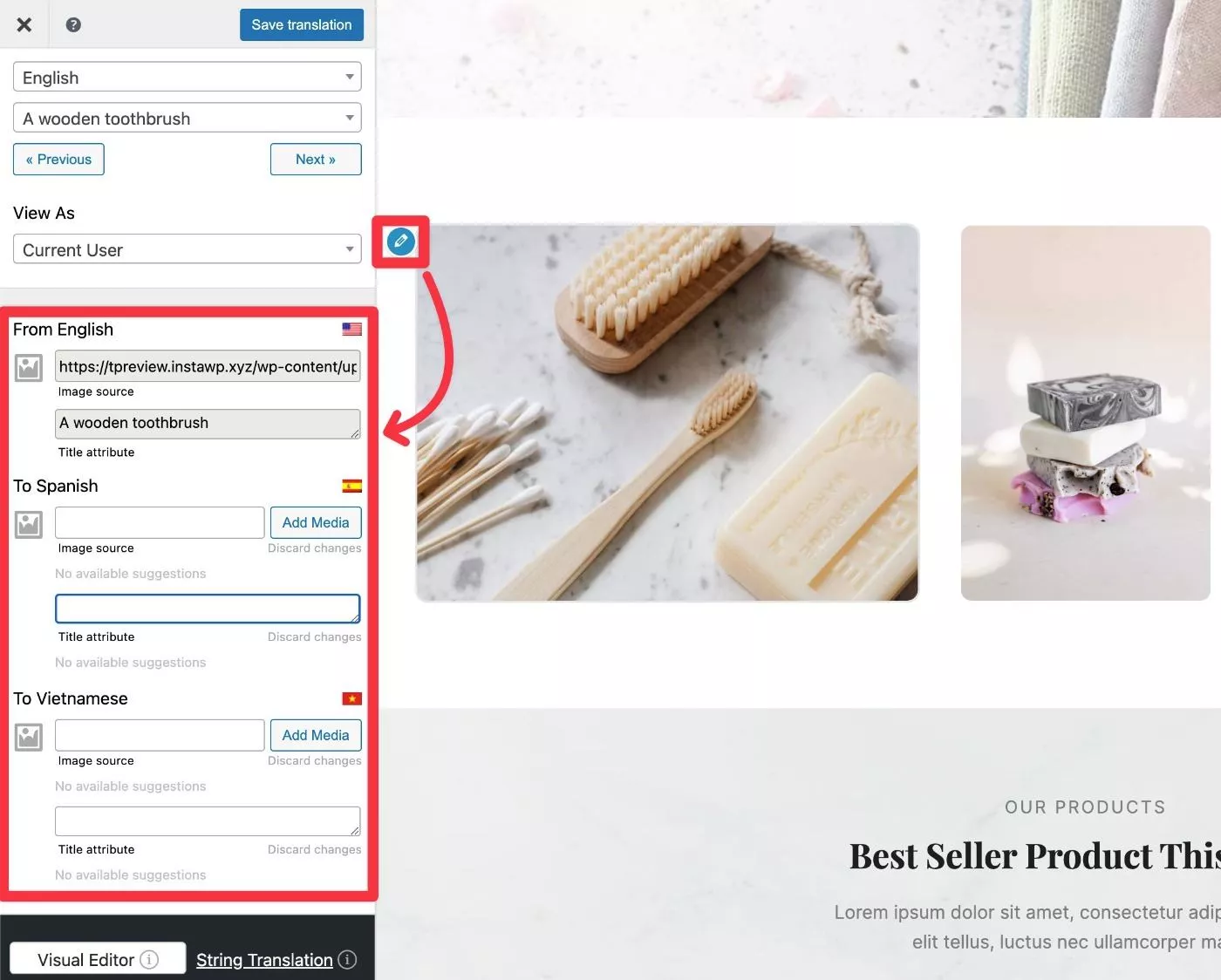
Ancak, YouTube videoları gibi üçüncü taraf yerleşimlerini çevirmek için eklentinin kısa kodunu kullanmanız gerekir.
SEO meta verilerini ve URL bilgilerini çevirmek için açılır arayüzü kullanabilirsiniz:
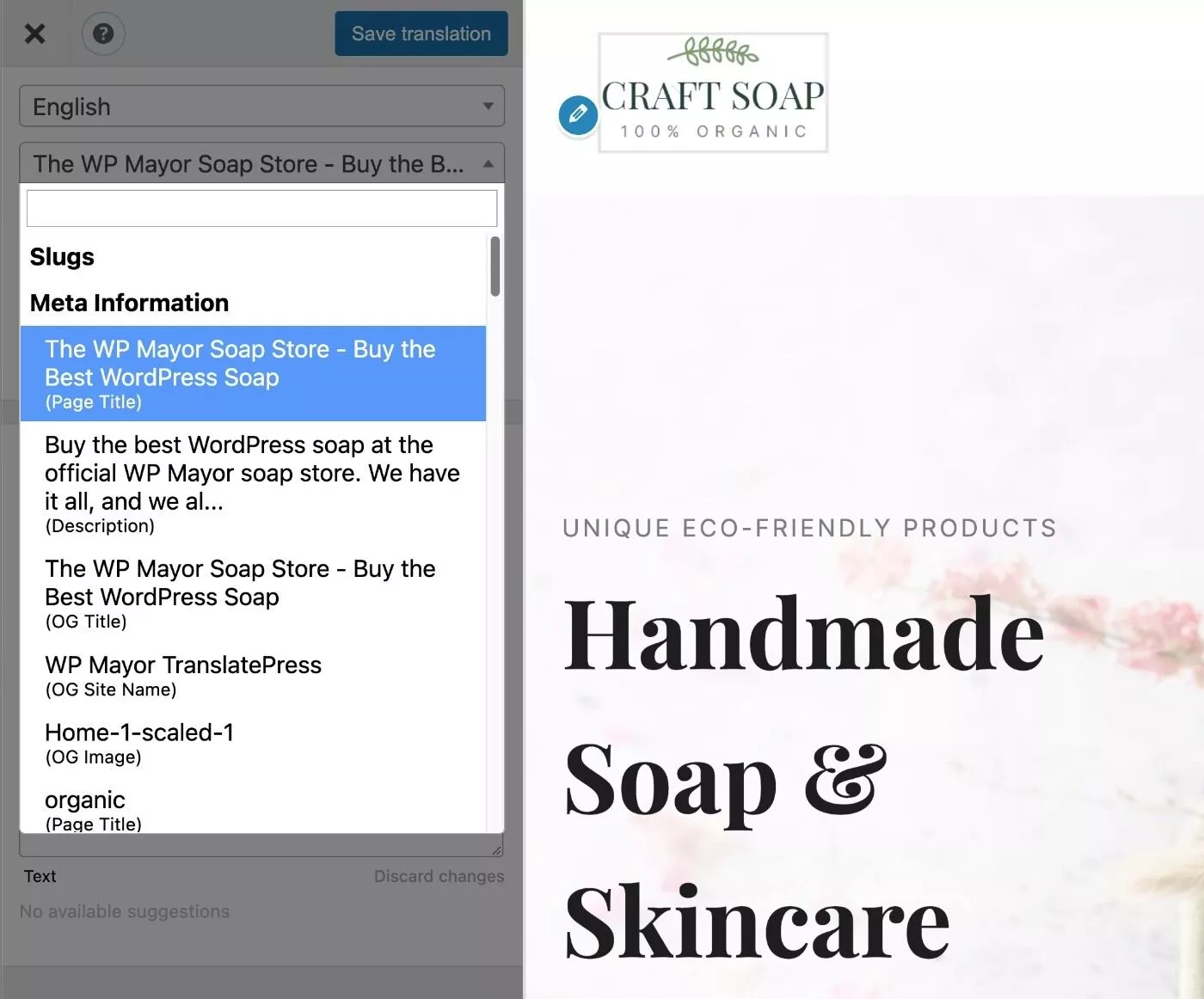
Bir tür kısıtlanmış içerik siteniz varsa (üyelik sitesi, çevrimiçi kurs vb.), kullanıcının seviyesine bağlı olarak aynı sayfada farklı içerik görüntüleyebilirsiniz.
Bunu halletmek için, sayfayı farklı kullanıcı türleri olarak "görmenize" ve çevirmenize olanak tanıyan Farklı Gözat açılır menüsünü kullanabilirsiniz.
Ücretsiz sürüm, oturum açma ve oturum kapatma arasında seçim yapmanıza izin verirken, premium sürüm, belirli kullanıcı rollerini seçmenize olanak tanır:
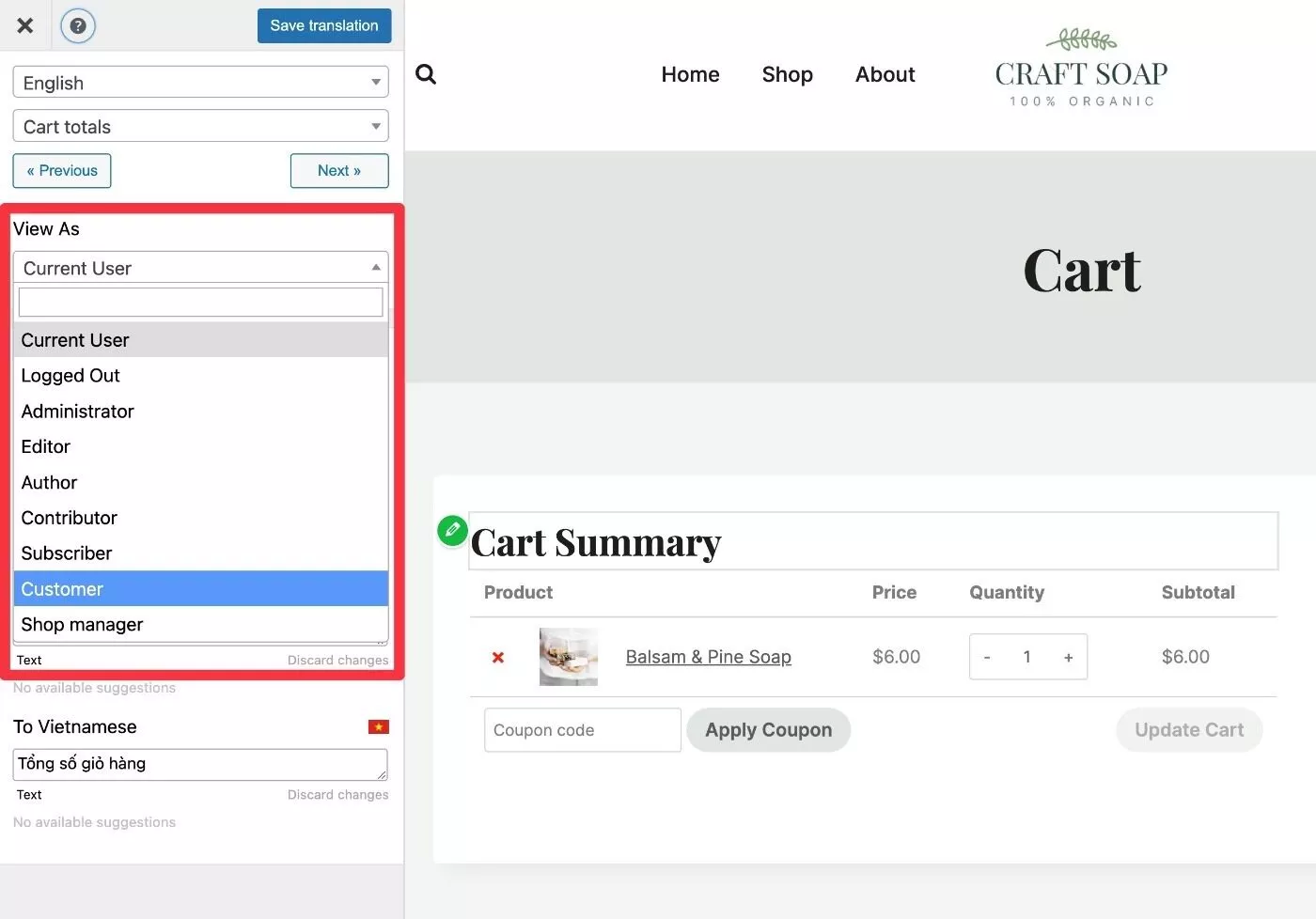
Son olarak, bazı site geneli arka uç bilgilerini çevirmek için Dize Çeviri arayüzünü açabilirsiniz. Taksonomi bilgilerini, Gettext'i ve e-postaları burada yapılandırabilirsiniz:
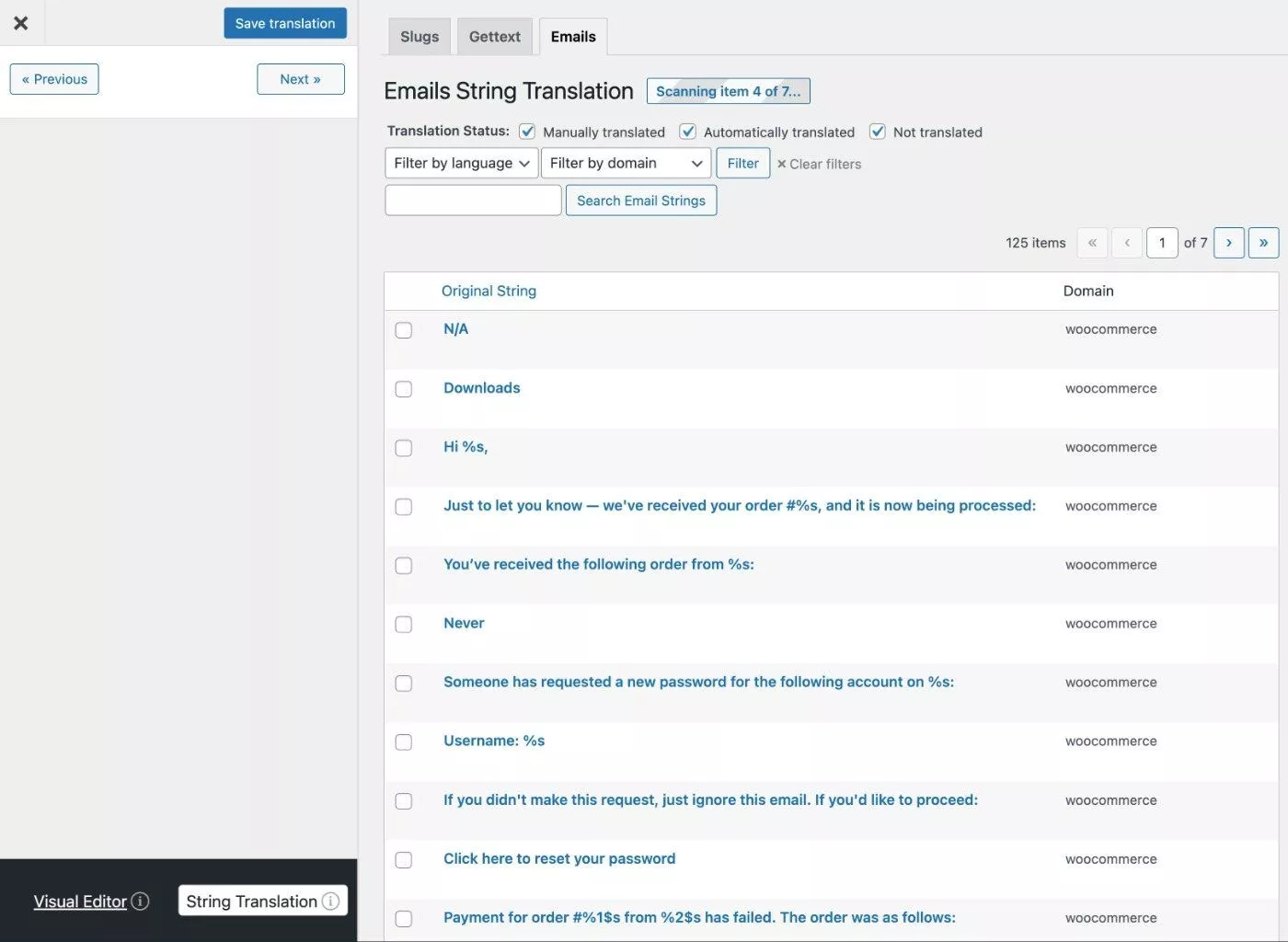
Ancak, çeviri işlerinizin çoğunu görsel arayüzden yapacaksınız.
4. Dil Değiştiricinizi Kurun
İçeriğinizi çevirdikten sonra, son büyük adım, ziyaretçilerinizin tercih ettikleri dilleri seçmek için kullanacakları sitenizin ön uç dil değiştiricisini yapılandırmaktır.
Varsayılan olarak, TranslatePress sitenizin sağ alt köşesine kayan bir dil değiştirici ekler, ancak onu kolayca farklı bir konuma taşıyabilir (ve ayrıca görünümünü özelleştirebilirsiniz).
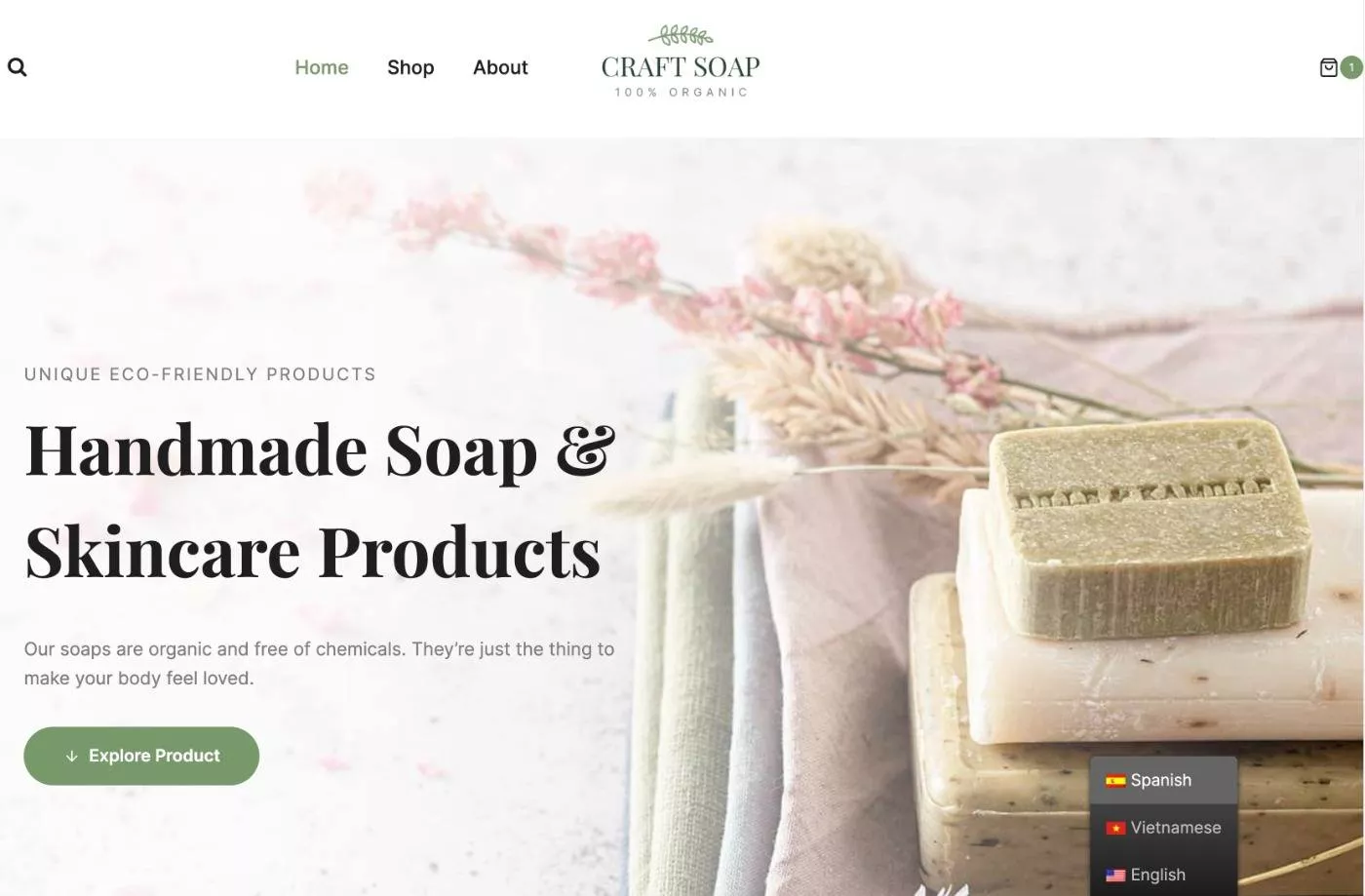
Toplamda, aşağıdaki yerleşim seçeneklerini elde edersiniz:
- Kayan dil değiştirici
- Navigasyon menü öğesi
- Kısa kod (doğrudan temanızın şablon dosyalarına yerleştirmek için do_shortcode işlevini de kullanabilirsiniz)
Ayarlar → TranslatePress'e gidip aşağı kaydırarak genel dil değiştirici ayarlarına erişebilirsiniz:
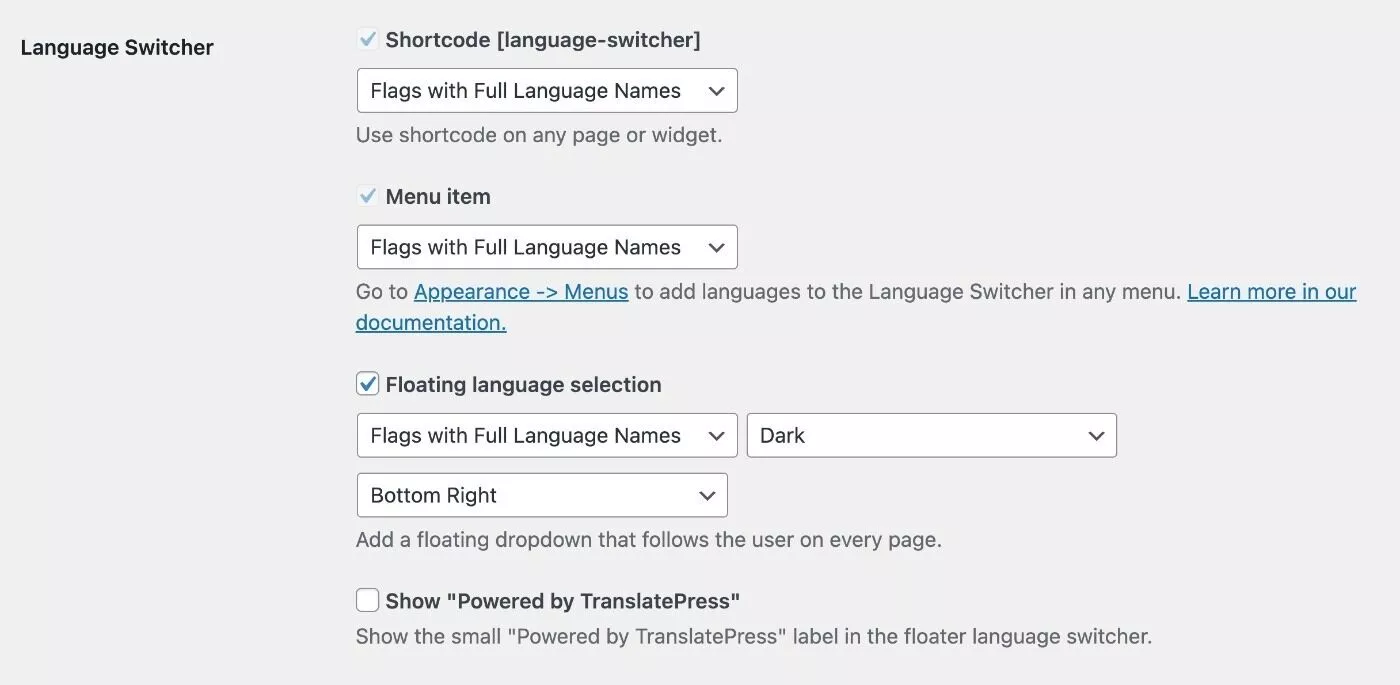
Navigasyon menünüze dil değiştirici eklemek isterseniz, bunu Görünüm → Menüler'e giderek ve özel menü seçeneklerini kullanarak yapabilirsiniz:
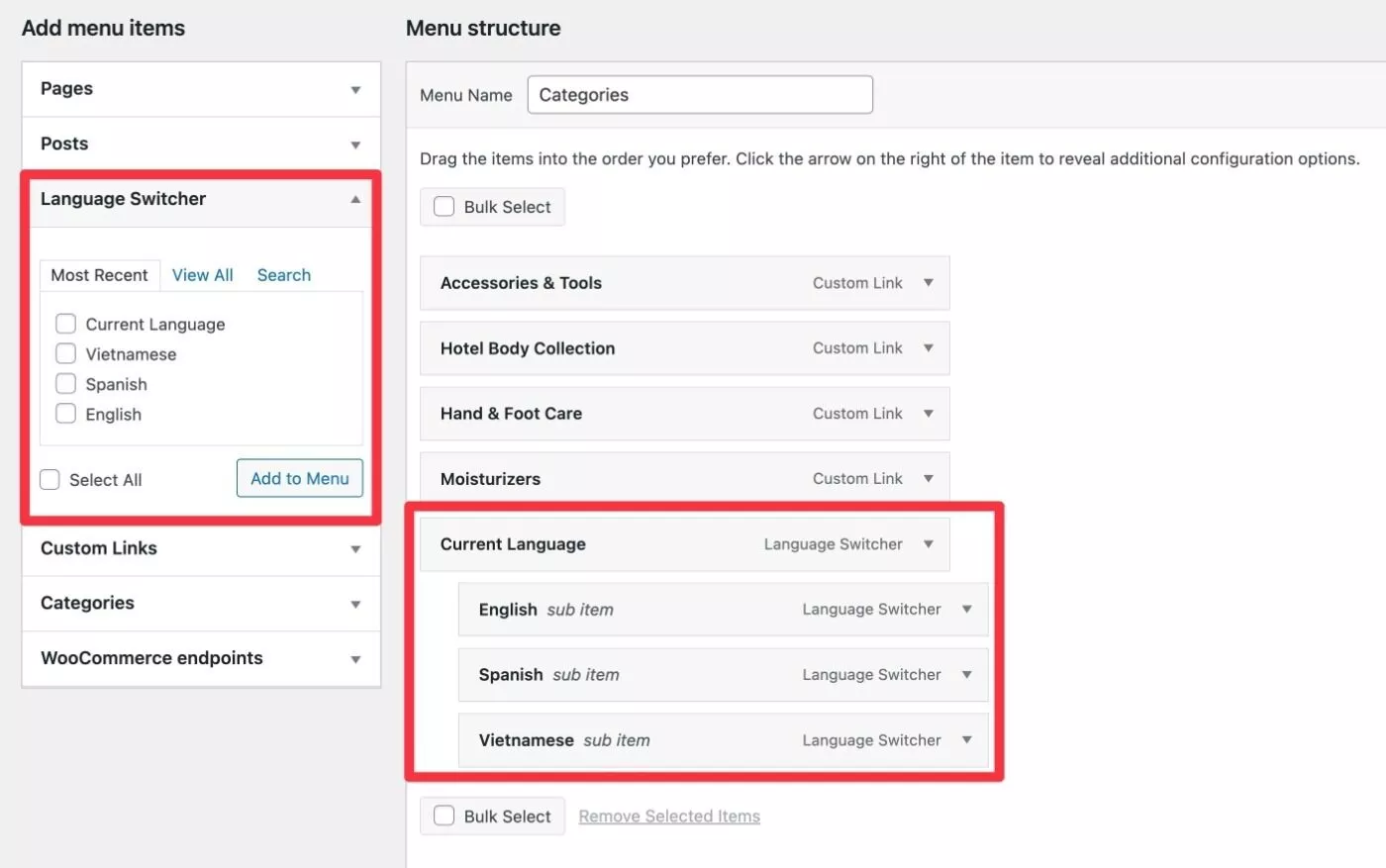
TranslatePress Fiyatlandırması
TranslatePress'in WordPress.org'da ücretsiz bir sürümünün yanı sıra farklı lisans seçenekleri (ve her lisans katmanında farklı özelliklere erişim) içeren premium bir sürümü vardır.
Eklentinin ücretsiz sürümü, Google Çeviri aracılığıyla otomatik çeviri desteği de dahil olmak üzere sitenizin ön uç içeriğini tamamen yeni bir dile çevirmenizi sağlar.
Daha fazla işlevsellik istiyorsanız, aşağıdaki özelliklere kısmen erişmek için premium sürümlerden birine yükseltebilirsiniz:
- Sınırsız dil desteği . Sitenizi birden çok yeni dilde sunmak istiyorsanız, ücretli sürüme ihtiyacınız olacak.
- Çok dilli SEO desteği . SEO başlıklarını ve meta açıklamaları çevirmek gibi gelişmiş SEO özelliklerinin çoğu, premium SEO Paketi eklentisini gerektirir.
- DeepL otomatik çeviri . Ücretsiz sürüm Google Çeviri'yi desteklerken, DeepL'i kullanmak için premium sürüme ihtiyacınız var.
- Çevirmen hesapları . Bir çeviri hizmetiyle veya serbest çalışanla çalışıyorsanız bunlar yararlıdır.
- Kullanıcı rolü eklentisi olarak göz atın . Bir üyelik siteniz veya çevrimiçi kursunuz varsa, kısıtlanmış içeriğinizi çevirmek için muhtemelen buna ihtiyacınız olacaktır.
- Kullanıcı diline dayalı navigasyon . Ücretsiz sürüm, gezinme menünüzü tamamen çevirmenize izin verirken, bu ücretli özellik, kullanıcının diline göre farklı menüler kullanmanıza olanak tanır.
- Otomatik kullanıcı dili tespiti . Tarayıcı tercihlerine veya coğrafi konumlarına göre kullanıcıları otomatik olarak yerel dillerine yönlendirebilirsiniz.
Üç farklı premium plan vardır:
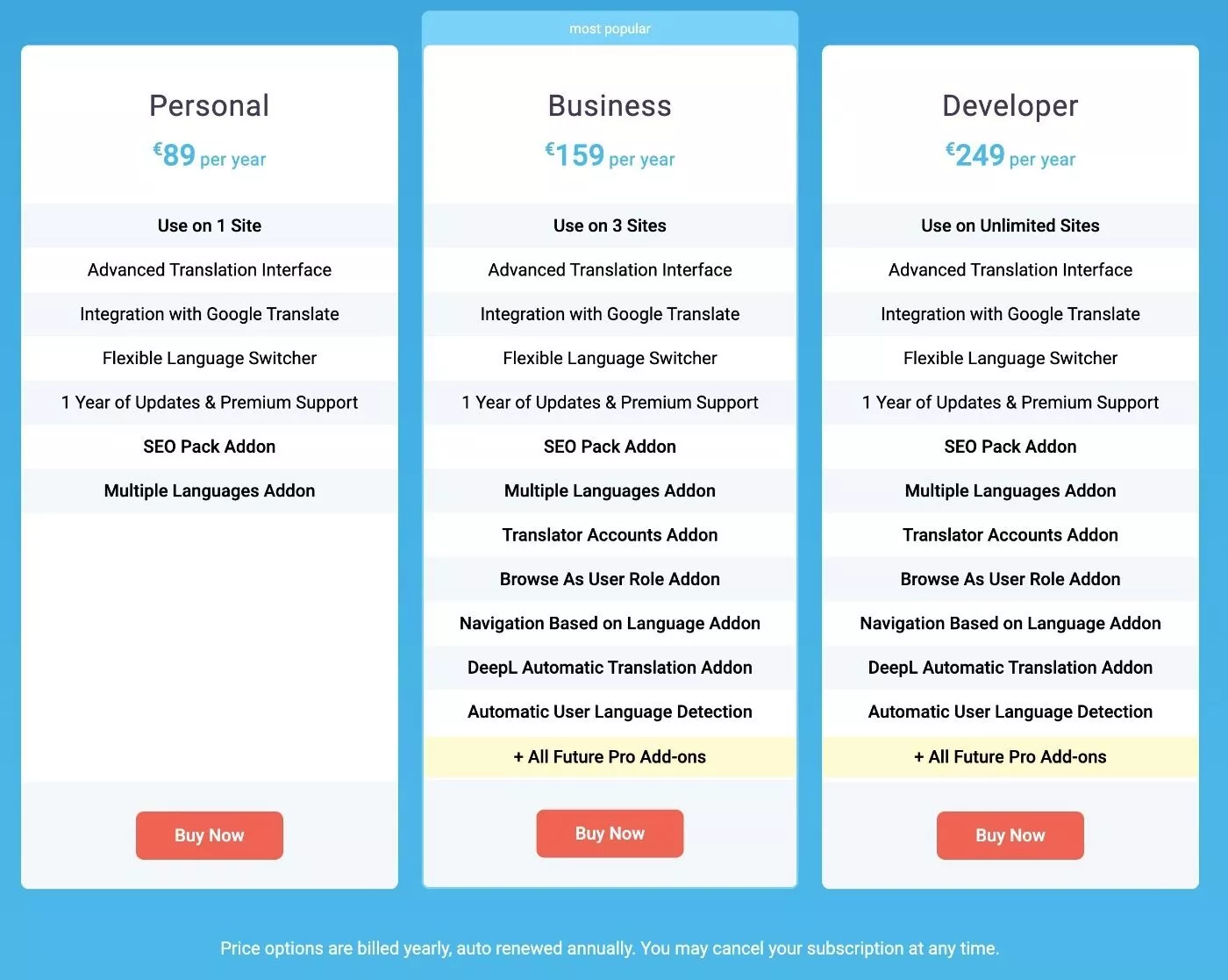
Kişisel lisans ile İşletme lisansı arasındaki fark, eklentiyi kullanabileceğiniz sitelerin özellikleri ve sayısıdır.
İşletme lisansı ile Geliştirici lisansı arasındaki fark, eklentiyi kullanabileceğiniz site sayısıdır.
Genel olarak, en önemli özelliği (SEO Paketi eklentisi) içerdiğinden, çoğu normal WordPress sitesinin Kişisel lisansla iyi olacağını düşünüyorum.
TranslatePress Üzerine Son Düşünceler
Genel olarak, TranslatePress, SEO dostu, kolayca gezinilebilen çok dilli bir WordPress sitesi oluşturmayı çok kolaylaştırır.
Diğer WordPress çok dilli eklentilerine kıyasla TranslatePress'in güçlü noktalarını özetlemem gerekirse, bunlar şunlar olurdu:
- Görsel çeviri arayüzünün kullanımı son derece basittir - işaretle ve tıkla özelliğini kullanarak sitenizdeki hemen hemen her şeyi çevirebilirsiniz.
- İçeriği hemen hemen her tema veya eklentiden çevirmek için kullanıma hazır uyumluluk sunar. Sitenizin ön uç kodunu tarayarak çalıştığı için, eklentinin verilerini nasıl sakladığı önemli değildir (bu, diğer bazı eklentilerle çeviriyi etkileyebilir).
- Manuel çeviriyi veya Google Translate veya DeepL'den otomatik çeviriyi kullanabilirsiniz.
- Tüm çeviri verileriniz kendi sunucunuzda ve sitenizin veritabanında kalmaya devam eder. Benzer bir yaklaşım kullanan diğer popüler araç, çevirileri buluttan sunmaya dayanır.
Denemek isterseniz, WordPress.org'daki ücretsiz sürüm, görsel çeviri düzenleyici ve Google Çeviri desteği dahil olmak üzere hemen hemen tüm temel işlevlere erişmenizi sağlar.
Ancak, çok dilli SEO'yu bir pazarlama stratejisi olarak kullanmak istiyorsanız, kesinlikle en azından Kişisel lisansa yükseltmenizi tavsiye ederim. Birden fazla yeni dil eklemek istiyorsanız da bu lisansa ihtiyacınız olacaktır.
Daha ciddi işletmeler İşletme lisansını tercih edebilir. Bu, özellikle birden çok üyelik düzeyine sahip herhangi bir türde kısıtlı içerik siteniz varsa geçerlidir, çünkü kesinlikle Kullanıcı Rolü Olarak Gözat eklentisini isteyeceksiniz.
Başlamak için aşağıdaki butonları kullanabilirsiniz...
